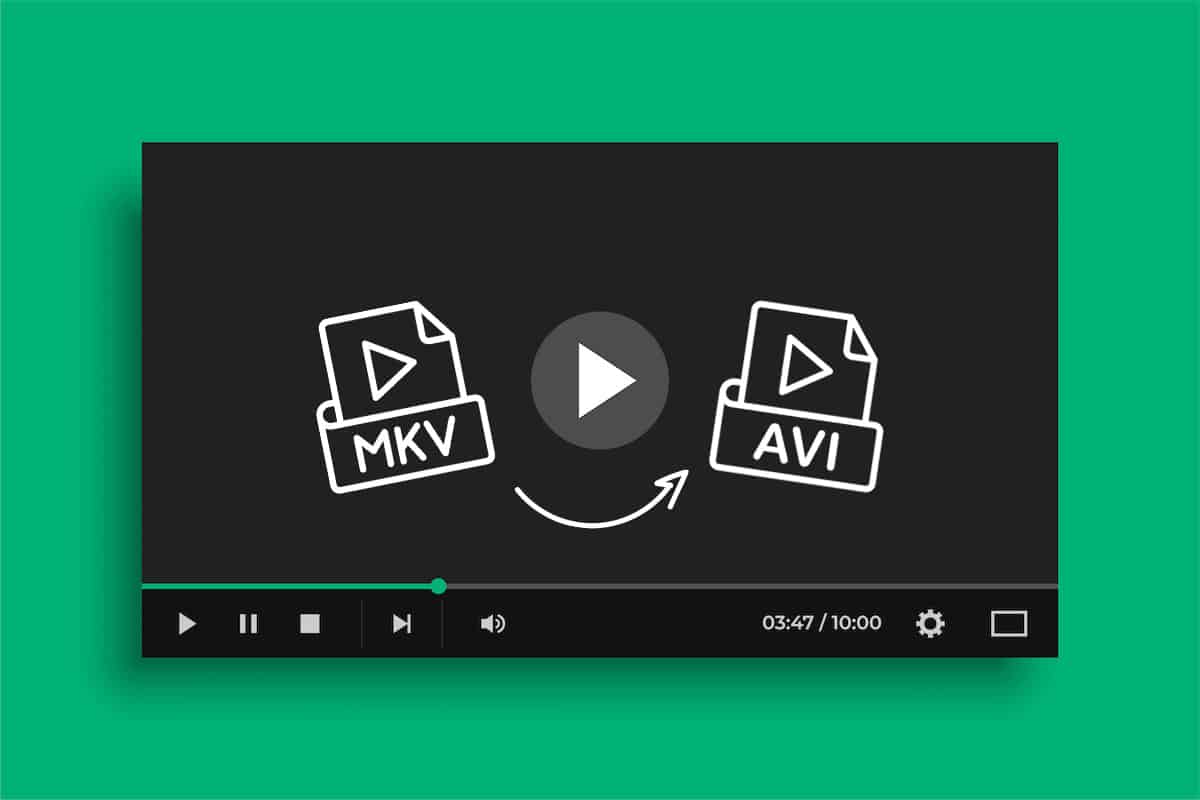
MKV форматът е много популярен за висококачествени видеоклипове, поради способността си да поддържа множество аудио записи, но може да не винаги е съвместим с всички видео плейъри.
В тази статия ние ще ви научим как да конвертирате MKV файлове в AVI, по-разпространен и широко поддържан формат чрез видео конвертор.
AVI означава Audio Video Interleave, и е видео файлов формат, разработен от Microsoft през 1992 г. AVI форматът поддържа голямо разнообразие от видео и аудио кодеци, което го прави един от най-широко използваните и популярни видео файлови формати.
Как да конвертирате MKV файлове в AVI

За да конвертирате MKV файлове в AVI, имаме нужда от видео конвертор. Има много опции, достъпни онлайн, както безплатни, така и платени. Тук препоръчваме някои от най-популярните:
- Ръчна спирачка: е безплатен видео конвертор с отворен код, достъпен за Windows, Mac и Linux.
- Всеки видео конвертор: е безплатен инструмент за конвертиране на видео за Windows и Mac, който поддържа много входни и изходни формати.
- Freemake видео конвертор: е безплатен видео конвертор за Windows, който поддържа голямо разнообразие от входни и изходни формати.
Ако сте решили да използвате Freemake Video Converter, можете да прочетете нашето прекрасно ръководство за как да използвате freemake.
По-долу ще изброим стъпки, които трябва да следвате, за да конвертирате видеоклипове, независимо от програмата, която сте избрали да използвате, тъй като всички те имат следните общи стъпки:
- Изтеглете и инсталирайте видео конвертор.
- Добавете MKV файл към видео конвертор: След като изтеглите и инсталирате избрания от вас видео конвертор, отворете го и изберете опцията „Добавяне на файл“ или „Импортиране на файл“, за да изберете MKV файла, който искате да конвертирате. Можете също да плъзнете и пуснете MKV файла в прозореца на видео конвертора.
- Sизберете изходния формат като AVI: След това изберете изходния формат за вашия видео файл. За да направите това, потърсете опция, която ви позволява да изберете AVI като изходен формат. В повечето видео конвертори това може да стане чрез падащо меню или чрез опция за настройки.
- Задайте опции за изход: Някои видео конвертори ще ви позволят да зададете различни опции за изход, като разделителна способност, битрейт, аудио кодек и кадрова честота. Ако искате да персонализирате изхода на вашия видео файл, не забравяйте да коригирате тези опции, преди да започнете конвертирането.
- Стартирайте преобразуването: След като зададете опциите за изход, можете да щракнете върху бутона "Конвертиране" или "Старт", за да започнете конвертирането на MKV към AVI файл. В зависимост от размера на файла и скоростта на вашия компютър това може да отнеме няколко минути.
- Проверете изходния файл: След като преобразуването приключи, проверете изходния файл, за да се уверите, че е преобразуван правилно и ще се възпроизвежда гладко в предпочитания от вас видеоплейър.
Ако имате проблеми, не забравяйте да проверите конфигурационните настройки на вашия видео конвертор. Ако покаже грешка, можете да опитате да повторите процеса.
Съвети за конвертиране на MKV файлове в AVI

- Ако вашият MKV файл има множество аудиозаписи или записи със субтитри, уверете се, че сте избрали правилната песен за аудио или субтитри за изходния файл.
- Ако конвертирате голям MKV файл, помислете за коригиране на настройките на вашия видео конвертор, за да използвате множество процесорни ядра, за да ускорите процеса на конвертиране.
- Ако имате много MKV файлове, които трябва да конвертирате, обмислете използването на опцията за пакетно конвертиране на вашия видео конвертор, за да спестите време и усилия.
Заключения
Конвертирането на MKV файлове в AVI е прост процес, който може да се извърши с помощта на видео конвертор.
Следвайки стъпките, които сме описали по-горе, можете да конвертирате вашите MKV файлове в AVI бързо и лесно.
Не забравяйте да вземете предвид съветите, които сме предоставили, за да получите възможно най-добрия резултат. Късмет!